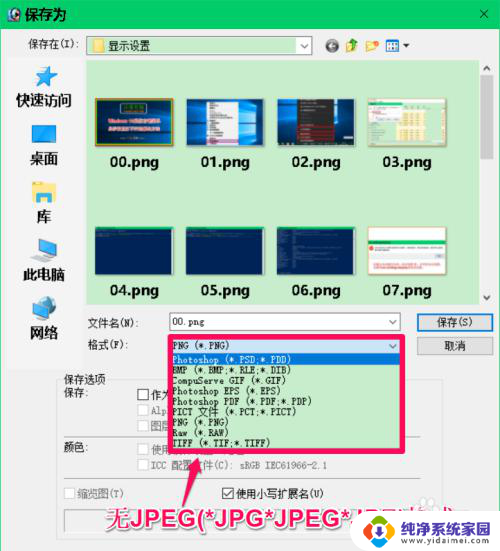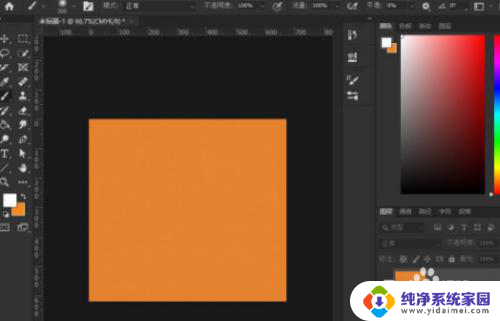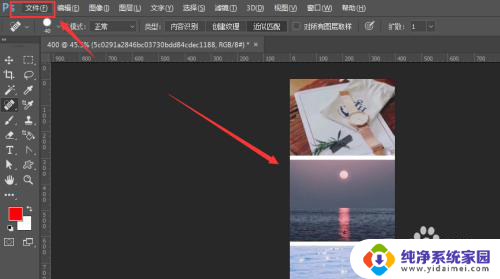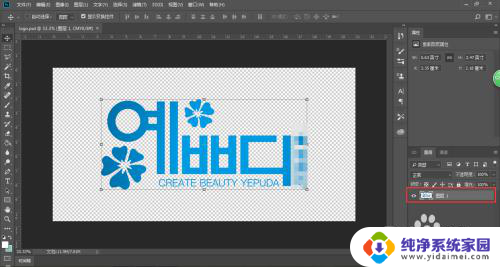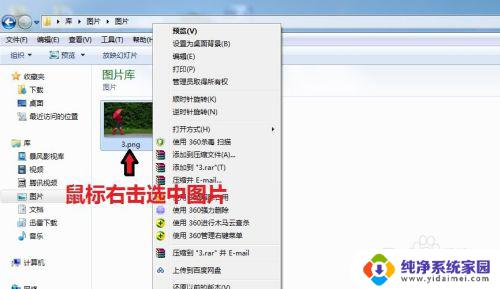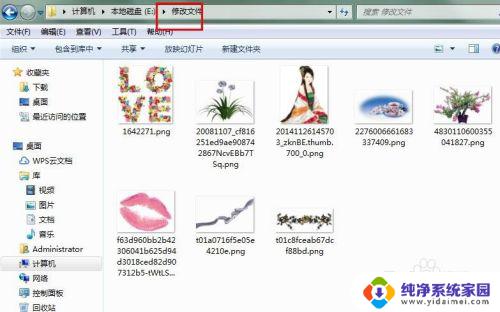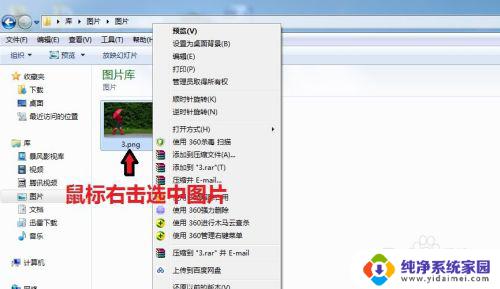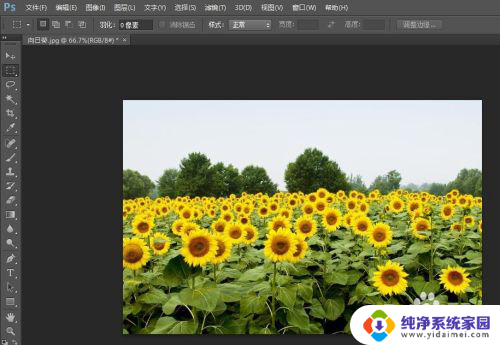ps为什么保存不了jpg格式 PS无法将图片保存为JPG格式的解决方法
ps为什么保存不了jpg格式,在日常的设计制作中,我们经常会使用到Photoshop(简称PS)这款强大的图像处理软件,有时候我们会遇到一个令人头痛的问题,就是无法将图片保存为JPG格式。这个问题可能会给我们的工作带来一定的困扰,因为JPG格式在网络传输和存储中使用非常广泛。而要解决这个问题,我们需要了解一些技巧和方法。本文将介绍一些PS无法保存为JPG格式的解决方法,帮助大家顺利解决这个问题。
方法如下:
1.打开PS时点击文件存储方式有三种,“一个存储,一个是存储为,最后一个存储为WEB所用格式.”这三种存储都可以存储JPG格式
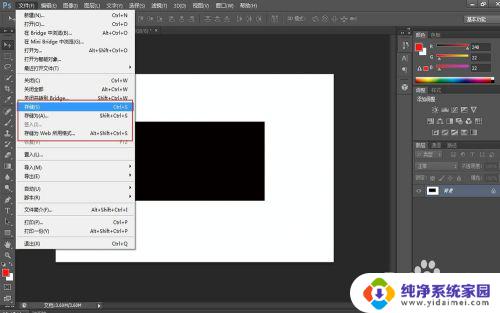
2.当存储或者存储为时,如果没有JPG的格式,可以先存储为“PNG格式.”
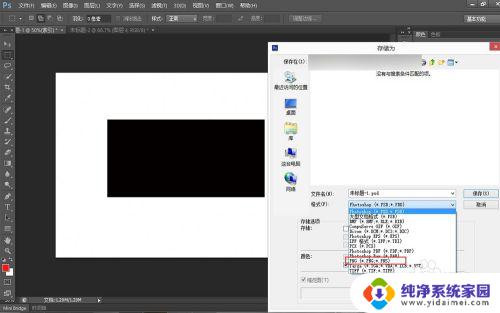
3.接着在打开其他可以编辑图片软件,如画图软件。打开该图片后点击“另存为”JPG格式就可以了
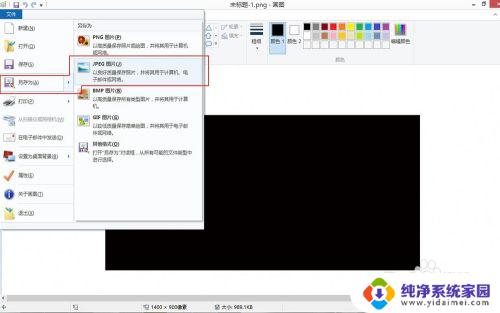
4.一种情况是当模式处,在如图中。“图像”——中“模式”中——“灰度,“16位/通道”“32位/通道”时模式是不能存储为JPG的,可以改为”RGB颜色模式“就可以了
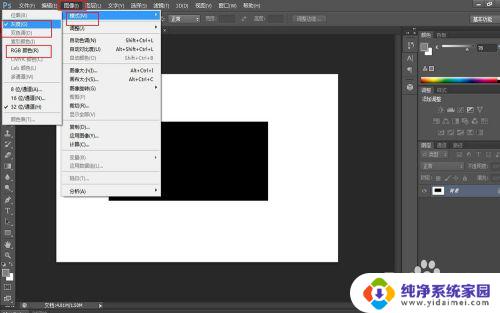
5.或者在”菜单栏“——”编辑“中”首选项“里的使用——”CameraRaw首选项“设置中JPG“禁用了JPEG支持”,可以改为“自动打开设置的JPEG"就可以使用了.
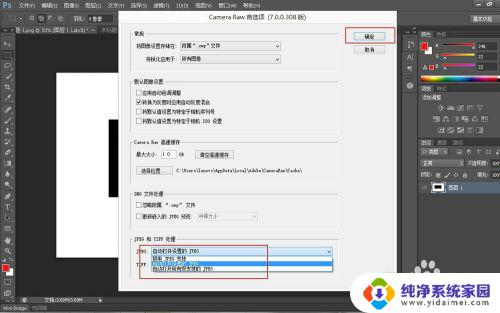
6.如果都不能存储为JPG,可以卸载掉该软件后,重新安装成最新版本在存储为JPG格式看看
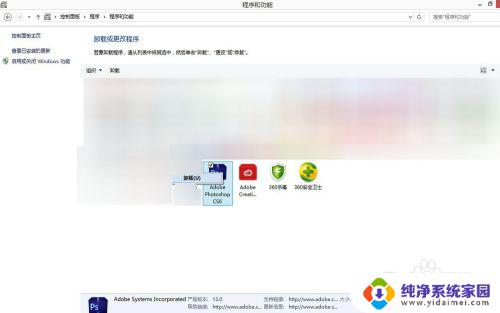
以上就是为什么在 PS 中无法保存 JPG 格式的全部内容,如果你也遇到了类似的情况,可以参照小编的方法来处理,希望这篇文章能够对你有所帮助。